Cara menghapus clipboard di windows 10
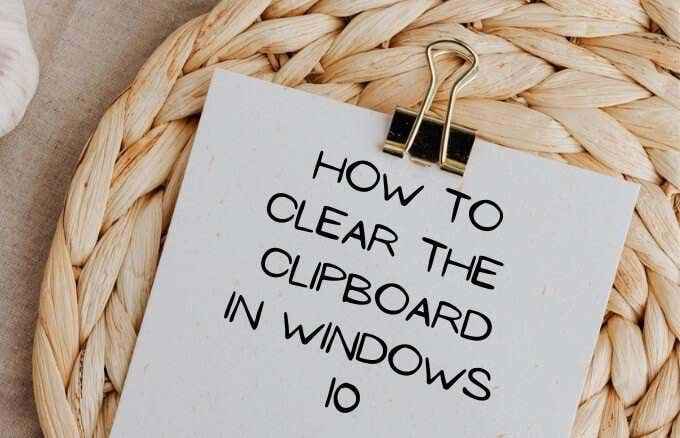
- 2018
- 404
- John Ratke
Saat Anda memotong atau menyalin sesuatu di komputer Anda, itu secara otomatis disalin ke clipboard sehingga Anda dapat menempelkan salinan item di tempat lain.
Pembaruan Windows Oktober 2018 datang dengan pengalaman clipboard baru selain kemampuan untuk menempelkan beberapa file. Anda juga dapat menyematkan item yang ingin Anda gunakan setiap saat, dan menyinkronkan klip Anda di seluruh perangkat melalui cloud.
Daftar isi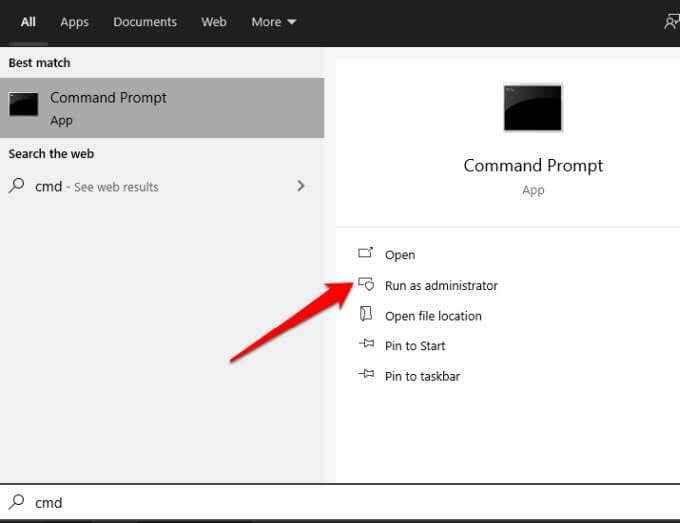
- Selanjutnya, salin dan tempel perintah di bawah ini ke jendela prompt perintah, dan tekan Memasuki.
CMD /C “ECHO OFF | klip"
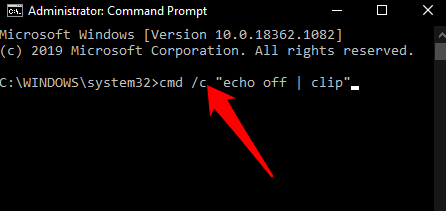
- Tutup jendela prompt perintah setelah menjalankan perintah.
Cara menghapus clipboard menggunakan pintasan di notepad
Jika Anda menggunakan clipboard modern di Windows 10, Anda dapat menghapus data dengan jalan pintas.
- Untuk melakukan ini, pilih Awal dan cari Notepad. Pilih hasil teratas untuk membuka aplikasi notepad.
- Salin dan tempel perintah ini ke aplikasi Notepad:
%windir%\ system32 \ cmd.exe /c “echo off | klip"
Layanan WMIC di mana “Nama seperti '%% CBDHSVC _ %%'” Panggilan Stopservice
Layanan WMIC di mana “Nama seperti '%% CBDHSVC _ %%'” Panggilan StartService
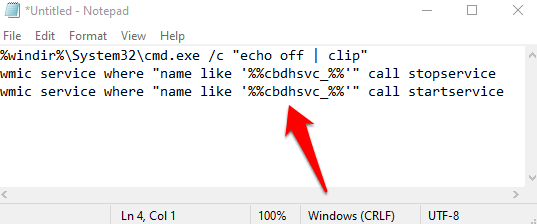
- Selanjutnya, pilih File> simpan sebagai.
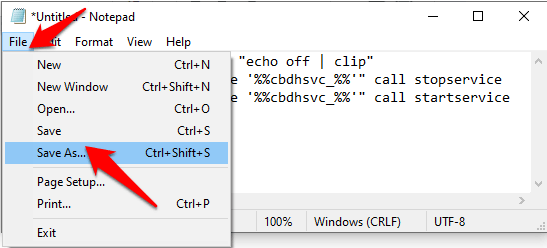
- Berikan file a nama dengan .ekstensi kelelawar, misalnya clipboardclearer.kelelawar, lalu pilih Menyimpan.
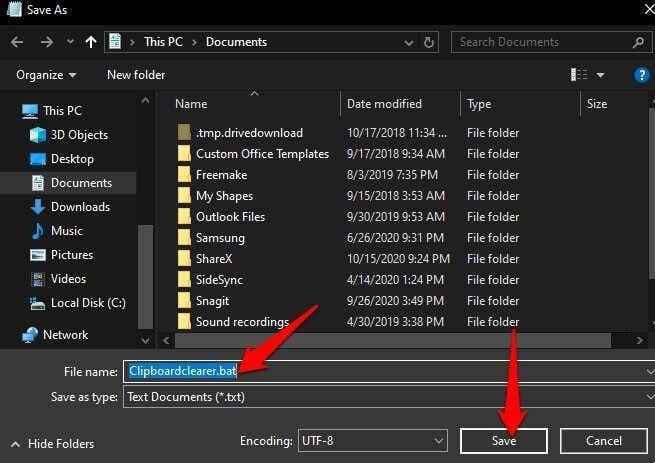
- Klik kanan file dan kemudian pilih Buat jalan pintas.
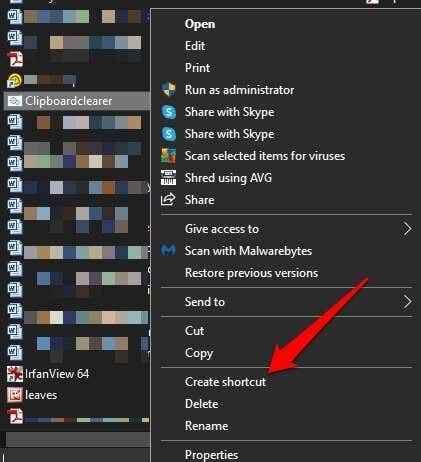
- Selanjutnya, klik kanan jalan pintas yang baru saja Anda buat dan pilih Properti.
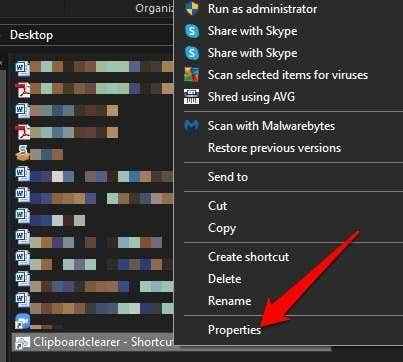
- Pilih Jalan pintas tab dan kemudian pilih Ubah ikon.
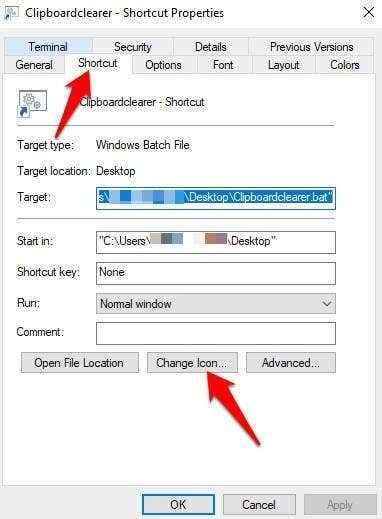
- Salin dan tempel jalur di bawah ini dan tekan Memasuki.
%windir%\ system32 \ imageres.dll
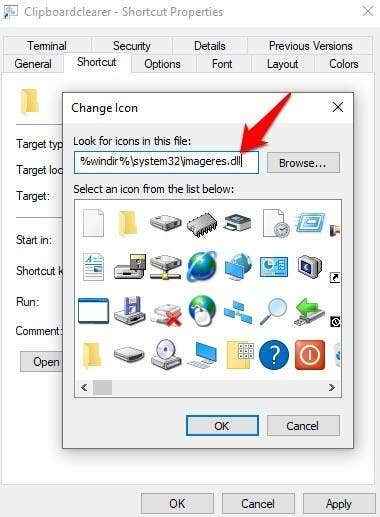
- Pilih ikon untuk jalan pintas, lalu pilih Ok> Terapkan.
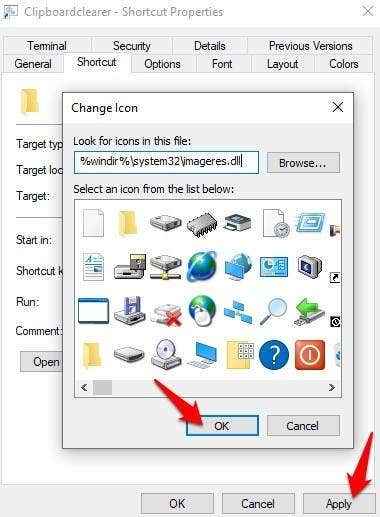
Jika mau, Anda dapat merekam pintasan keyboard di Kunci Pintasan bidang. Misalnya, Anda dapat menggunakan Ctrl+Shift+X atau kombinasi apa pun yang ingin Anda hapus konten clipboard menggunakan kombinasi keystroke.
- Selanjutnya, pilih Canggih.
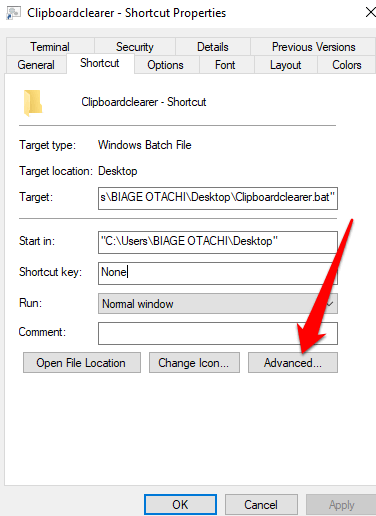
- Periksalah Jalankan sebagai administrator kotak.
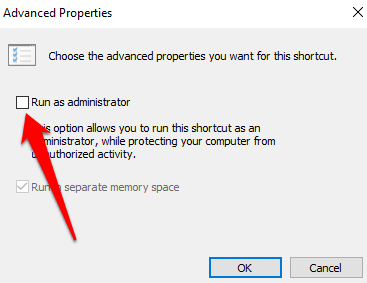
- Pilih Ok> Terapkan dan pilih OKE lagi.
Setelah selesai dengan langkah-langkah ini, panggil pintasan keyboard atau klik dua kali file pintasan untuk menghapus riwayat clipboard.
Catatan: Jika Anda menggunakan pintasan untuk menghapus clipboard di Windows 10, konfirmasi ketinggian pintasan sehingga skrip batch dapat berjalan dengan benar.
Cara menghapus clipboard di windows 10 menggunakan kunci windows + v
Jika membuat file pintasan atau pintasan keyboard di Notepad terdengar membosankan, Anda dapat menggunakan shortcut Windows Key + V untuk menghapus clipboard di komputer Anda.
- Untuk melakukan ini, tekan Kunci Windows + V di keyboard Anda. Jendela popup kecil akan muncul berisi item terbaru yang telah Anda salin. Jika Anda melihat a Menyalakan Opsi sebagai gantinya, dan tidak ada entri clipboard yang terdaftar, Anda tidak menggunakan pengalaman clipboard modern.
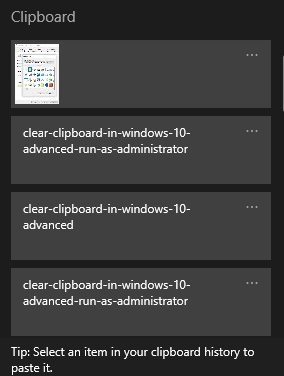
- Pilih elips di sisi kanan atas layar untuk membuka menu.
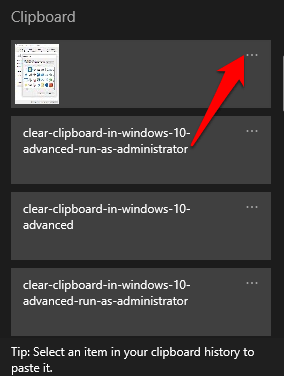
- Jika Anda ingin menghapus satu entri, pilih Menghapus. Jika Anda ingin menghapus seluruh riwayat clipboard, pilih Bersihkan semua.
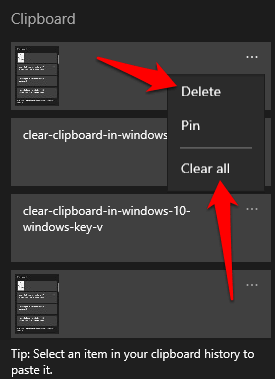
Catatan: Setiap kali Anda me -restart PC Anda, riwayat clipboard dibersihkan kecuali untuk item yang disematkan. Juga, clipboard hanya dapat menampung hingga 25 entri yang disalin saat bepergian, jadi entri yang lebih tua secara otomatis dihapus untuk memberi ruang bagi yang baru.
Cara menghapus clipboard di windows 10 menggunakan pengaturan
- Untuk melakukan ini, pilih Mulai> Pengaturan dan pilih Sistem.
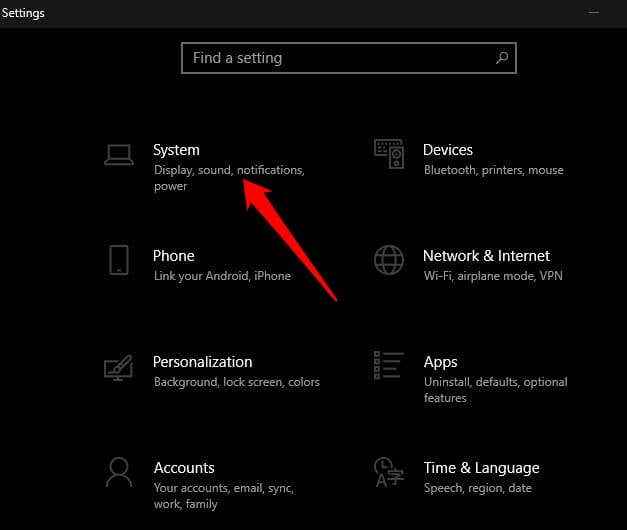
- Pilih CLIPBOARD.
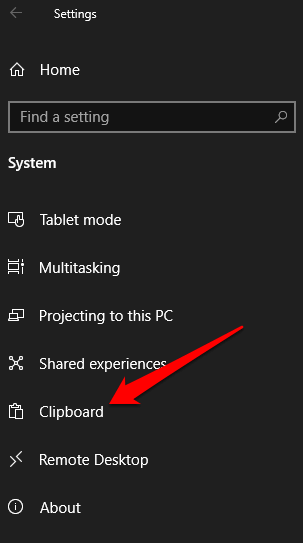
- Pilih Jernih di bawah Hapus data clipboard bagian.
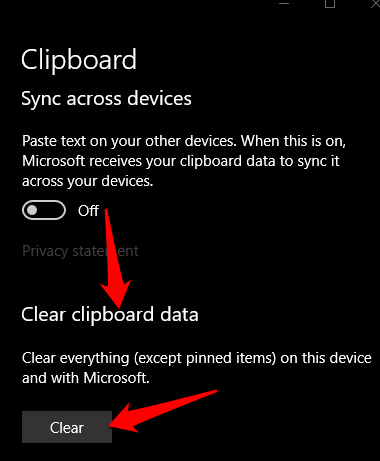
Cara menghapus clipboard dalam pengalaman clipboard lama
Jika Anda tidak menggunakan clipboard modern, Anda dapat menghapus riwayat clipboard menggunakan langkah -langkah ini:
- Membuka File Explorer dan buka folder desktop atau dokumen, mana pun yang ingin Anda simpan jalan pintas.
- Pilih Rumah tab dan kemudian pilih Item baru> Pintasan. Atau, klik kanan pada ruang kosong di folder dan pilih Item baru> Pintasan.
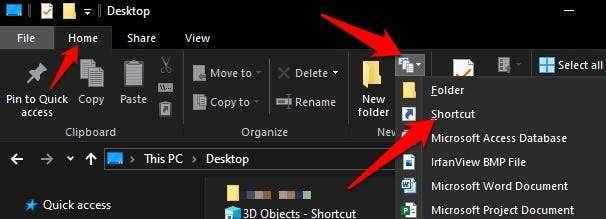
- Salin dan Tempel Perintah Ini di Bidang Lokasi:
%windir%\ system32 \ cmd.exe /c “echo off | klip"
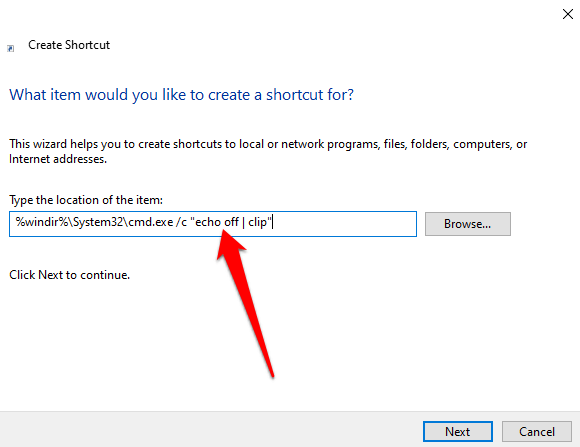
Catatan: Anda dapat menjalankan perintah dalam prompt perintah jika Anda menggunakan mesin publik, alih -alih menggunakan pintasan untuk menghapus clipboard.
- Pilih Berikutnya.
- Berikan a nama untuk jalan pintas, misalnya clipboardclearer, dan pilih Menyelesaikan.
- Klik kanan pintasan yang Anda buat, pilih Properti> Pintasan tab dan kemudian pilih Ubah ikon.
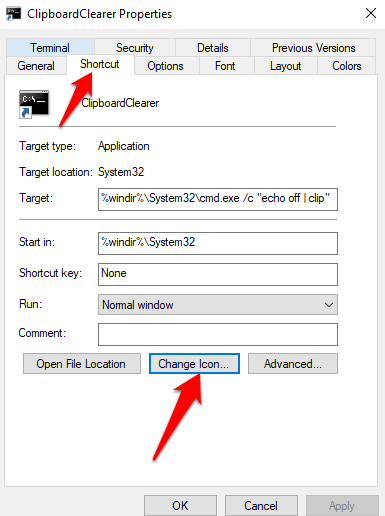
- Salin dan tempel jalur di bawah ini dan kemudian tekan Memasuki.
%windir%\ system32 \ imageres.dll
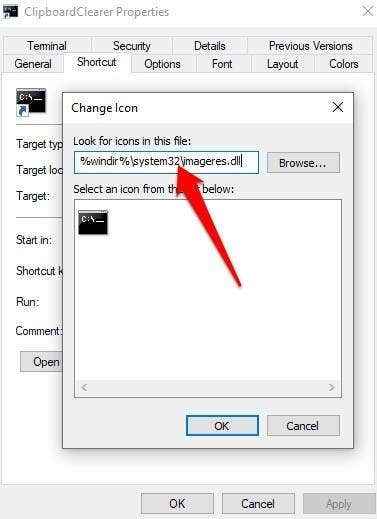
Pilih ikon untuk jalan pintas Anda, lalu pilih Ok> Terapkan. Anda dapat menambahkan pintasan keyboard di bidang kunci pintasan jika Anda ingin menghapus clipboard menggunakan kombinasi keystroke. Setelah selesai, riwayat clipboard akan dihapus.
Catatan: Perbedaan antara langkah -langkah yang diambil untuk menghapus clipboard dalam pengalaman warisan dan modern adalah bahwa di warisan clipboard, semua konten di clipboard dihapus. Dengan clipboard modern, Anda juga harus menghapus riwayat clipboard, yang disimpan di lokasi terpisah.
Cara menghapus clipboard di windows 10 dengan menonaktifkan riwayat clipboard
Jika Anda tidak ingin riwayat clipboard tersedia atau dilihat oleh pengguna lain, Anda dapat menonaktifkan atau mematikan riwayat clipboard.
- Untuk melakukan ini, pilih Mulai> Pengaturan> Sistem dan pergi ke CLIPBOARD.
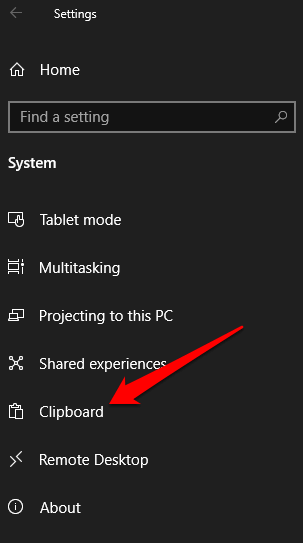
- Pergi ke Sejarah Clipboard opsi dan beralihlah ke sakelar ke Mati.
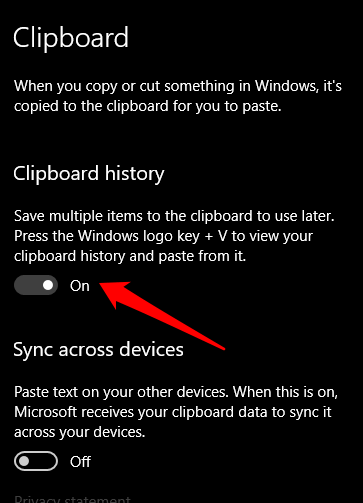
Jika Anda mencoba untuk menekan Kunci Windows + V, Jendela popup kecil akan muncul memberi tahu Anda bahwa riwayat clipboard tidak dapat ditampilkan karena fitur tersebut dinonaktifkan. Ini memungkinkan Anda untuk menyalin dan menempel secara bebas tanpa khawatir orang lain melihat data Anda.
Untuk mengaktifkan riwayat clipboard lagi, tekan Kunci Windows + V dan pilih Menyalakan.
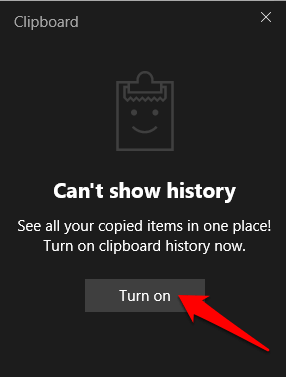
Kosongkan clipboard Anda
Meskipun nyaman dan hemat waktu untuk menggunakan fungsi salinan, potong, dan tempel, juga perlu untuk menghapus clipboard sesekali. Tidak hanya baik untuk privasi karena alasan yang jelas, tetapi juga menghindari kesalahan yang muncul ketika clipboard penuh.
Apakah Anda dapat menghapus clipboard di komputer Anda? Bagikan dengan kami di komentar.

